本文主要是介绍vcruntime140.dll找不到的正确处理方法,vcruntime140.dll是什么文件,希望对大家解决编程问题提供一定的参考价值,需要的开发者们随着小编来一起学习吧!
vcruntime140.dll找不到的这个问题,相信不少人都有遇到吧?其实遇到了也不需要害怕,这只是一个很小的问题,我们完全可以自己快速修复。还有就是缺失这个vcruntime140.dll文件,你的一些程序是会打不开的,不用觉得奇怪。好了,下面就进入教学环节吧,教教大家vcruntime140.dll找不到的正确处理方法。

一.vcruntime140.dll是什么文件
vcruntime140.dll是一个属于 Microsoft Visual C++ Redistributable 的动态链接库 (DLL) 文件。这个库对于那些用 Visual Studio 开发并使用 Visual C++ 编译器编写的程序来说是必须的。该文件包含了 C++ 运行时库的特定函数和资源,这些函数和资源对于运行使用 Visual C++ 开发的应用程序是必需的。
当安装或运行一个需要vcruntime140.dll文件的程序时,这个DLL文件必须存在于合适的系统目录中(通常是 C:\Windows\System32 和 C:\Windows\SysWOW64 目录,具体取决于你的操作系统是 32 位还是 64 位)。如果这个文件丢失、损坏或未安装所需的 Visual C++ Redistributable 版本,用户可能会遇到错误消息

二.vcruntime140.dll在什么位置
在Windows操作系统中,`vcruntime140.dll` 文件通常位于系统目录中。根据您的操作系统是32位还是64位,DLL文件的位置可能会有所不同。
对于32位系统,`vcruntime140.dll` 通常位于以下位置:
```
C:\Windows\System32\
```
对于64位系统,`vcruntime140.dll` 将同时存在于两个不同的位置,因为64位系统可以运行32位和64位的应用程序:
64位版本的DLL文件一般在:
```
C:\Windows\System32\
```
而32位版本的DLL文件则在:
```
C:\Windows\SysWOW64\
```
这里需要注意的是,在64位系统中,`System32` 目录包含了64位的DLL文件,而`SysWOW64` 目录包含了32位的DLL文件。这种命名可能会造成一些混淆,但这是按照Windows操作系统的设计来组织这些文件的方式。
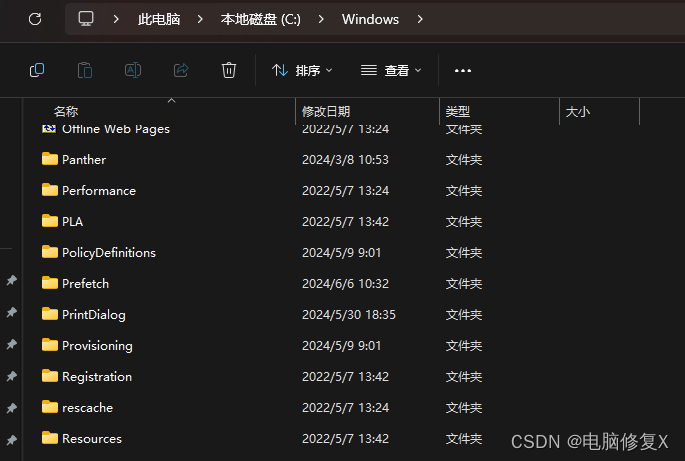
三.vcruntime140.dll找不到的处理方法
下面四种方法可以帮助你解决问题。这个问题通常发生在启动某些程序或游戏时,提示缺少该DLL文件。
1. 重新安装Visual C++ Redistributable
vcruntime140.dll是 Microsoft Visual C++ Redistributable 的一部分。当这个文件丢失或损坏时,重新安装最新版本的 Microsoft Visual C++ Redistributable 是解决问题的最直接方式。
访问 Microsoft 官方网站,下载最新的 Visual C++ Redistributable 包。
需要根据你的操作系统版本(32位或64位)选择相应的安装包。
下载后,运行安装程序,并按照提示完成安装。
重启计算机,检查问题是否解决。
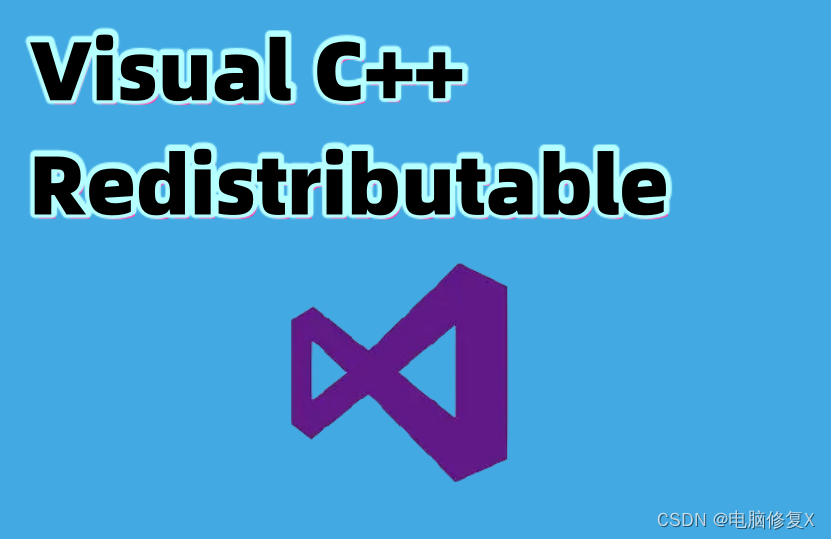
2. Windows更新
通过Windows更新获取最新的系统补丁和软件更新也可以修复因为系统漏洞或兼容性问题导致的DLL文件丢失或损坏问题。
打开“设置” > “更新与安全” > “Windows更新”。
点击“检查更新”按钮。
如果有可用更新,根据提示安装更新。
更新完成后重启电脑。

3. 使用DLL修复工具
一些第三方的DLL修复工具提供了方便的DLL文件查找和自动修复功能。这些工具可以帮助你找到丢失或损坏的vcruntime140.dll文件,并自动从它们的数据库中下载和替换。
下载并安装一个信誉良好的DLL修复工具。
手动修复步骤
运行该工具并在搜索框中输入vcruntime140.dll。
找到DLL文件后,点击“修复”或“下载并安装”选项。
自动修复步骤
点击检测按钮,就会自动帮你检测电脑系统中缺失的dll文件
检测完毕后会显示出来,再点击一键修复即可。
请注意,尽管DLL修复工具方便快捷,但是有些dll修复工具不靠谱,我们需要好好的甄别,特别是那种在云盘下载下来的!这种来源的工具有可能存在威胁。
DLL修复工具_一键修复所有dll缺失msvcp140.dll丢失的解决方法–电脑修复精灵
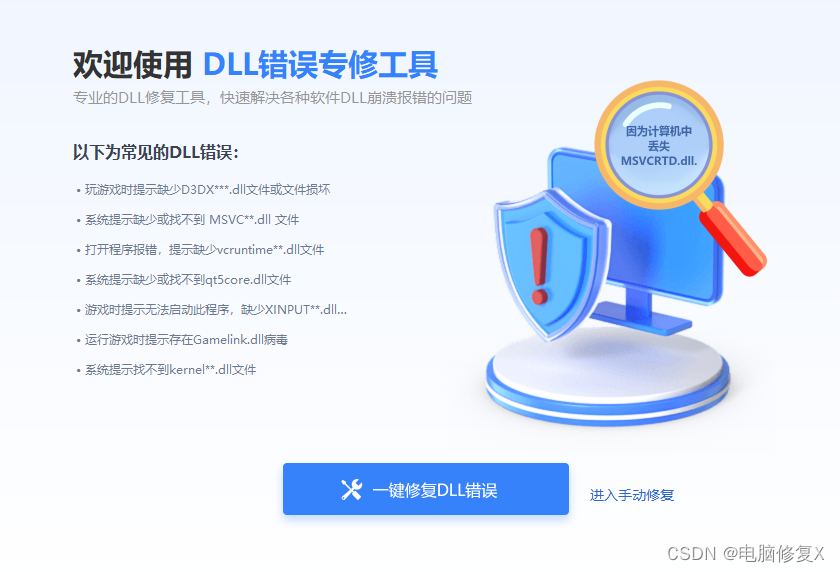
4. 手动下载并替换DLL文件
如果上述方法都没有解决问题,你也可以尝试手动下载vcruntime140.dll并将其放到对应的目录。
首先,从可靠的源下载vcruntime140.dll文件。微软的官方网站或其他可信赖的专门网站是首选。
将下载的DLL文件复制到应用程序报错需要该DLL文件的目录,或者复制到 C:\Windows\System32\ (对于64位系统,还需要复制一份到 C:\Windows\SysWOW64\)。
复制后,重新启动应用程序或重启计算机。
警告:手动下载DLL文件存在风险,可能会导致系统不稳定或感染恶意软件。确保来源可靠,并在进行任何替换之前创建系统还原点。
以上就是关于vcruntime140.dll找不到的正确处理方法,任何一种都是可以解决这个vcruntime140.dll找不到的问题,主要看你自己的选择。如果你是电脑小白,那么又想省事,就直接使用dll修复工具算了。如果懂电脑,那么可以使用另外的几种。
这篇关于vcruntime140.dll找不到的正确处理方法,vcruntime140.dll是什么文件的文章就介绍到这儿,希望我们推荐的文章对编程师们有所帮助!



